Če uporabljate Outlook za iOS, lahko ob pošiljanju e-pošte včasih dobite naslednje sporočilo o napaki: »Pri dostavi tega sporočila je prišlo do napake“. Lahko pa prejmete obvestilo, ki potrjuje, da je bila vaša e-pošta uspešno poslana, vendar dejansko ni poslano nič. Težava se nadaljuje, tudi če znova zaženete Outlook in znova poskusite poslati problematično sporočilo. Sledite spodnjim korakom, da odpravite to težavo.
Vsebina
-
Kaj storiti, če Outlook za iOS ne pošilja sporočil
- Uporabite Outlook v Safariju
- Uporabite aplikacijo Mail
- Preverite mapo Outbox
- Posodobite Outlook in iOS
- Odstranite svoj Outlookov e-poštni račun
- Znova namestite Outlook za iOS
- Zaključek
- Povezane objave:
Kaj storiti, če Outlook za iOS ne pošilja sporočil
Uporabite Outlook v Safariju
To težavo bi morali obiti z uporabo Outlooka v Safariju. Zaženite Safari, pojdite na outlook.live.com in se prijavite v svoj Outlookov račun. Sporočilo, ki ga sprva ni bilo mogoče poslati, bi moralo biti notri Osnutki. Poskusite ga poslati znova. Če se napaka ponavlja, dodajte novo e-pošto in pritisnite gumb Pošlji.
Uporabite aplikacijo Mail
Druga možnost je, da dodate svoj Outlookov e-poštni račun v privzeta aplikacija iOS Mail. Pomaknite se do Nastavitve, izberite pošta, tapnite Računiin izberite Dodaj račun. Izberite Outlook, vnesite svoj e-poštni naslov, vnesite geslo in pritisnite Prijaviti se. Preverite, ali še vedno prejemate isto sporočilo o napaki.
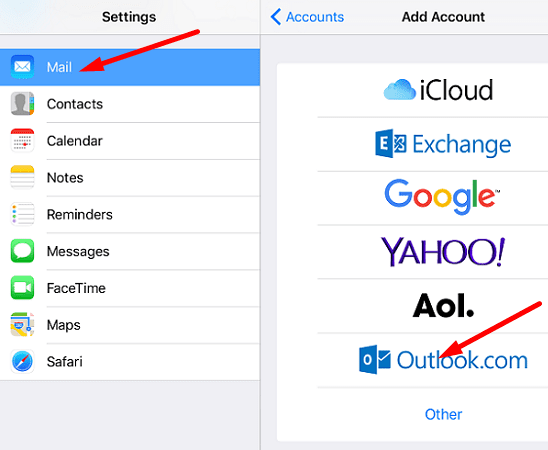
Preverite mapo Outbox
Apple Mail samodejno shrani e-pošto, ki ni bila poslana mapo V pošiljanju. Pojdite v mapo V pošiljanju in poskusite znova poslati problematično e-pošto. Zaženite Aplikacija za pošto, tapnite poštni predaliin izberite V pošiljanju. Ponovno pošljite sporočilo.
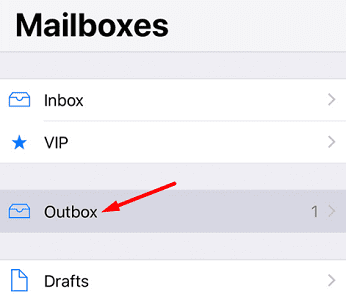
Posodobite Outlook in iOS
Ne pozabite posodobiti Outlooka za iPhone. Pojdite v App Store in preverite, ali je na voljo novejša različica aplikacije Outlook. Nato pojdite na Nastavitve, izberite General, nato pa tapnite Posodobitev programske opreme če želite namestiti najnovejšo različico iOS na vaš iPhone. Znova zaženite iPhone in preverite rezultate.

Odstranite svoj Outlookov e-poštni račun
Odstranite svoj e-poštni račun iz Outlooka za iOS. Nato znova zaženite telefon. Znova zaženite poštno aplikacijo in znova konfigurirajte svoj e-poštni račun. Preverite, ali se težava ponovi.
Znova namestite Outlook za iOS
Če se napaka ponavlja, odstranite Outlook in znova zaženite iPhone. Nato pojdite v App Store in namestite novo kopijo aplikacije Outlook. Prijavite se v svoj račun in preverite, ali lahko zdaj pošiljate e-pošto.
Zaključek
Če z Outlookom za iOS ne morete pošiljati e-poštnih sporočil, se prijavite v svoj Outlookov račun v Safariju in preverite, ali težava ni odpravljena. Poleg tega dodajte svoj e-poštni račun Outlook v aplikacijo Mail in namestite najnovejše posodobitve za iOS. Če težave ne odpravite, znova namestite Outlook za iOS. Pritisnite spodnje komentarje in nam sporočite, če vam je uspelo odpraviti težavo.